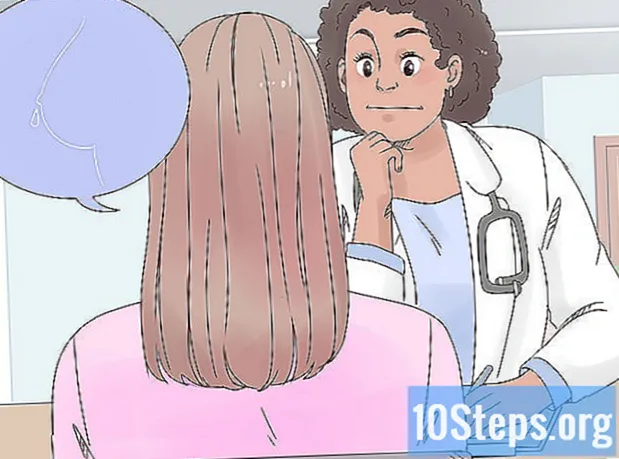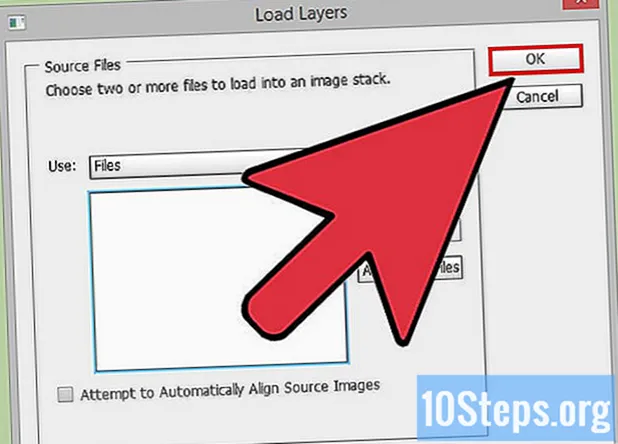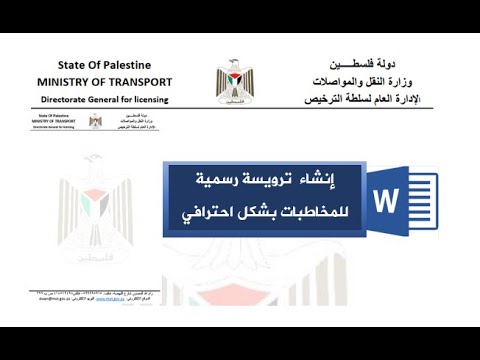
المحتوى
أقسام أخرىلماذا تنفق الكثير من المال على ورق ذو رأسية ومغلفات باهظة الثمن ، بينما يمكنك جعله بنفسك باستخدام برنامج معالجة الكلمات؟ من السهل إنشاء ورقة ذات رأسية بسرعة وخبرة باستخدام Microsoft Word 2007. بعد إنشاء نموذج ، يمكنك طباعته على القرطاسية.
خطوات
الطريقة الأولى من 2: إنشاء ورقة ذات رأسية مخصصة على Microsoft Word
ارسم تصميم الورق ذي الرأسية الخاص بك. قبل إنشاء الورق ذي الرأسية الخاص بك في Word ، من الجيد أن تقوم برسمه حتى تعرف كيف سيتناسب كل شيء معًا. ارسم تصميم الورق ذي الرأسية على قطعة من الورق الأبيض العادي.
- إذا كنت بصدد إنشاء ورقة ذات رأسية لشركة ، فتأكد من تضمين موضع لشعار شركتك واسمها وعنوانها وأي معلومات اتصال أخرى.
- قد ترغب أيضًا في تضمين سطر العلامة لشركتك ، إذا كان لديك واحد. يوصى باستخدام أسطر العلامات لأسماء الأنشطة التجارية التي لا تشير إلى المنتج أو الخدمة الرئيسية للشركة.
- يمكنك أيضًا تضمين تصميم شعار الشركة.
- يمكنك فقط استخدام قالب Microsoft Word إذا كنت تريد ورقة ذات رأسية أساسية.
- لست بحاجة إلى أن يكون لديك خلفية تصميم رسومي لعمل ورق ذو رأسية احترافية. ومع ذلك ، يمكنك استشارة مصمم محترف إذا كنت تواجه مشكلة في إنشاء تصميم مثالي للورق ذي الرأسية.

قم بتشغيل Microsoft Word. يحتوي Microsoft Word على جميع الأدوات التي ستحتاجها لإنشاء قالب رائع. ستجد أنه من السهل إعادة إنشاء عناصر التصميم الخاصة بك للورق ذي الرأسية المخصص.
افتح مستند Word جديدًا واحفظه كقالب. أطلق عليه اسم "قالب الورق 1" أو أي شيء آخر سيمكنك من تحديد موقعه بسهولة ، وحفظه في مجلد النماذج. ستتمكن من سحب المستند وطباعة ورقك المخصص ذي الرأسية متى أردت استخدامه.
أدخل رأس الصفحة. إذا كنت تستخدم Word 2007 ، فانقر على "إدراج" و "رأس". قم بإنشاء رأس فارغ ليكون بمثابة لوحة الرسم للورق ذي الرأسية.- إذا كنت تعمل باستخدام Word 2003 ، فيجب أن تكون قادرًا على عرض الرأس بالنقر فوق السهم الموجود أسفل أمر "الرأس" في علامة التبويب "إدراج". انقر على "تعديل العنوان" أسفل القائمة المنسدلة.
أدخل نص ورقة ذات رأسية. للحصول على ترويسة الشركة الخاصة بك ، اكتب اسم العمل والعنوان ورقم الهاتف ورقم الفاكس وموقع الويب وعنوان البريد الإلكتروني للاستعلام العام في مربع النص. للحصول على ترويسة شخصية ، استخدم معلومات الاتصال التي تريد تضمينها.
- قم بالرجوع بقوة عن طريق الضغط على مفتاح Enter بعد كل قسم لجعل عناصر كومة الأوراق ذات الرأسية الخاصة بك.
- يمكنك ترك عنوان موقع الويب إذا كان مدمجًا في تصميم شعارك.
- اضبط خطوط النص وألوانه وأحجامه لكل عنصر. يجب أن يكون اسم شركتك أكبر بمقدار نقطتين تقريبًا من العنوان وقد يكون بخط ولون مختلفين للتنسيق مع شعار الورق ذي الرأسية. يجب أن تكون إدخالات عنوان الهاتف والفاكس والبريد الإلكتروني أصغر بمقدار نقطتين من العنوان ، مع الاحتفاظ بالخط نفسه.
أضف شعارك إلى العنوان. انقر فوق "صورة" في علامة التبويب إدراج. استعرض للوصول إلى النسخة الرقمية لشعارك ، وحدد ملف j.webp أو .bmp أو.png وانقر فوق الزر "إدراج".
اضبط حجم وموضع شعارك. يجب أن يكون مرئيًا بشكل واضح ومتوازن مع نص ورقك الرسمي.
- حرك المؤشر فوق أحد أركان الشعار. سيتغير المؤشر إلى مؤشر تغيير الحجم القطري. انقر واسحب زاوية الصورة لتصغيرها أو تكبيرها.
- يجب ضبط حجم شعارك لموازنة نص معلومات الاتصال الخاصة بك في الزاوية اليسرى العلوية من الرأس.
- قم بتغيير موضع شعارك بالنقر فوق الشعار لتحديد الصورة ثم النقر فوقه وسحبه إلى مكانه.
ضع في اعتبارك إضافة عناصر مرئية أخرى. على سبيل المثال ، يمكنك فصل معلومات شركتك عن باقي الصفحة عن طريق إدخال خط متصل من الهامش الأيسر إلى اليمين عبر الجزء السفلي من الرأس. يمكنك أيضًا دمج مخطط ألوان لتمثيل شركتك أو أسلوبك الشخصي.
- انقر فوق سهم القائمة المنسدلة الأشكال في علامة التبويب إدراج واختر خيار السطر الأول في قسم الخطوط. انقر واسحب لرسم الخط.
- انقر بزر الماوس الأيمن على الخط واضبط لون الخط ووزنه للتنسيق مع شعارك باستخدام خيار الأشكال التلقائية للتنسيق. حدد زر الاختيار المركز في علامة التبويب تخطيط.
- انقر بزر الماوس الأيمن على الخط مرة أخرى وأنشئ نسخة منه. الصق النسخة في أي مكان في المستند.
ضع في اعتبارك إدراج سطر العلامة في التذييل. إذا كنت ترغب في ذلك ، يمكنك موازنة العنوان من خلال تضمين المعلومات - سطر العلامة أو رقم الهاتف أو الشعار - في التذييل.
- انقر فوق المربع المنسدل أسفل خيار التذييل في علامة التبويب إدراج.
- انقر فوق خيار النص المركزي في قسم الفقرة من علامة التبويب الصفحة الرئيسية.
- اكتب الشعار. اضبط الخط والحجم. غالبًا ما تكون خطوط الوصف بخط مائل وقد تكون في حالة أحرف العنوان ، حيث يتم كتابة الحرف الأول من كل كلمة رئيسية بأحرف كبيرة.
راجع ورقك ذي الرأسية. اضغط على مفتاح Esc لإغلاق مقاطع الرأس والتذييل. اعرض الأوراق ذات الرأسية الثابتة في وضع ملء الشاشة أو اطبع نسخة للمراجعة.
احفظ الأوراق ذات الرأسية على محرك الأقراص الثابتة. عند إنشاء مستند جديد على هذا الورق ذي الرأسية ، افتح الملف ذي الرأسية وانقر على "حفظ باسم" تحت زر شعار Office Windows.
الطريقة 2 من 2: استخدام قالب Word
افتح Word. عند فتح البرنامج ، ستظهر مجموعة مختارة من أنواع مختلفة من مستندات Word الجديدة.
حدد فئة الورق ذي الرأسية. سيؤدي هذا إلى فتح قائمة قوالب خطابات Microsoft Word. ستساعدك هذه القوالب في إنشاء ترويسة احترافية بسهولة.
- يمكنك أيضًا تنزيل قوالب قابلة للتخصيص من الموقع الرسمي لبرنامج Microsoft Word. انتقل إلى الموقع ، واكتب "قوالب الورق ذات الرأسية" في مربع البحث ، وقم بتنزيل القالب الذي تريده.
- يمكنك العثور على العديد من الخيارات لقوالب الورق ذات الرأسية المجانية في Microsoft Word وعلى مواقع الويب الخاصة بهم.
- يمكنك أيضًا تنزيل قوالب قابلة للتخصيص من الموقع الرسمي لبرنامج Microsoft Word. انتقل إلى الموقع ، واكتب "قوالب الورق ذات الرأسية" في مربع البحث ، وقم بتنزيل القالب الذي تريده.
تخصيص الورق ذي الرأسية الخاصة بك. افتح القالب الخاص بك في Microsoft Word وابدأ في التخصيص. قم بتحديث اسم عملك ومعلومات الاتصال وتصميم الشعار.
راجع ورقك ذي الرأسية. اضغط على مفتاح Esc لإغلاق مقاطع الرأس والتذييل. اعرض الأوراق ذات الرأسية الثابتة في وضع ملء الشاشة أو اطبع نسخة للمراجعة.
احفظ الأوراق ذات الرأسية على محرك الأقراص الثابتة. عند إنشاء مستند جديد على هذا الورق ذي الرأسية ، افتح الملف ذي الرأسية وانقر على "حفظ باسم" تحت زر شعار Office Windows.
أسئلة وأجوبة المجتمع
أين يجب أن يذهب توقيعي بعد كتابة رسالتي؟
يجب أن يكون في الجزء السفلي الأيسر من الرسالة.
كيف يمكنني إزالة الورق ذي الرأسية من الصفحة الثانية من الخطاب؟
حدد "صفحة أولى مختلفة". يوجد هذا بشكل عام ضمن علامة التبويب "تصميم" بعد النقر فوق الرأس.
كيف أنقل شعاري على ورقه ذي الرأسية؟
انقر بزر الماوس الأيمن فوق الصورة ، وانقر فوق تنسيق ، ثم التفاف النص ، ثم خلف النص.
لماذا لا يتم تنسيق الورق ذي الرأسية بشكل صحيح عند المشاهدة على الهاتف الذكي؟ إجابة
كيف أصنع ورقة ذات رأسية في قائمة؟ إجابة
هل يجب أن أضع توقيعي على ورقة ذات رأسية؟ إجابة
لماذا خطي ضعف حجم الخط في تذييل فجأة؟ إجابة
نصائح
- اطبع عدة نسخ من ورقك المخصص ذي الرأسية على طابعات مكتبك للتأكد من أنها تبدو جيدة.
- يمكنك بسهولة إنشاء مغلف مطابق. انقر لتمييز اسم شركتك ونص العنوان وحدد نسخ. اختر زر المغلفات في علامة التبويب المراسلات وأدخل النص المنسوخ في قسم عنوان المرسل. قم بتحرير الخطوط والأحجام والألوان لتتوافق مع الورق ذي الرأسية.
- ضع في اعتبارك استخدام تصميم ورقة ذات رأسية يتوافق مع بطاقات العمل الخاصة بك.
تحذيرات
- لا تقم بتغيير حجم شعارك عن طريق النقر والسحب على الحواف الرأسية أو الأفقية. سيؤدي هذا إلى تحريف مظهر شعارك بدلاً من مجرد تغيير حجمه.
الأشياء ستحتاج
- مايكروسوفت وورد
- صورة رسومية لشعار الشركة
عنوان بريد الكتروني